![How To Change Your Snapchat Name! [TUTORIAL]](https://i.ytimg.com/vi/MFhwo1IkM94/hqdefault.jpg)
Если по какой-либо причине вам интересно, как изменить свое имя пользователя Snapchat, вот единственный ответ: Вы не можете изменить свое имя пользователя в Snapchat! Прекратите читать все «хаки» и / или «решения» о том, как изменить имя пользователя в вашем Snapchat. Все руководства по изменению имени пользователя Snapchat в основном говорят вам удали свою учетную запись Snapchat а также попробуйте создать новую учетную запись вместо. Это оно.
Чтобы положить конец вопросу о можно изменить имя пользователя Snapchat, давайте оставим это в покое раз и навсегда. По состоянию на 2017 год служба поддержки Snapchat довольно четко говорит нам, что это однозначное «НЕТ», вы не можете изменить эту информацию:
Могу ли я изменить свое имя пользователя?
По соображениям безопасности в настоящее время невозможно изменить имя пользователя для существующей учетной записи. При желании вы можете удалить свою учетную запись и создать новую с другим именем пользователя.
Как изменить отображаемое имя в Snapchat
Поскольку вы не можете изменить свое имя пользователя Snapchat, не удалив его и не создав новую учетную запись, в качестве альтернативы вы можете согласиться на изменение отображаемого имени. Вот совет, который предлагает служба поддержки Snapchat. Ваше отображаемое имя Snapchat на самом деле настраивается, и это изменит способ отображения вашего имени для ваших друзей и подписчиков; когда захочешь
Шаги по изменению отображаемого имени Snapchat:
Отображаемое имя - это то, как вы выглядите в Snapchat и как вас видят пользователи Snapchat. И это полностью отличается от имени пользователя Snapchat. После изменения отображаемого имени текущие пользователи Snapchat будут по-прежнему видеть старое отображаемое имя (если только они не обновят отображаемое имя, сохраненное в их контактах), и только новые друзья смогут видеть ваше обновленное отображаемое имя. Если вы хотите попробовать, выполните следующие действия:
- Запустите приложение Snapchat и коснитесь
 на странице вашего профиля в правом верхнем углу. Вы также можете нажать на значок своего профиля, а затем выбрать значок шестеренки.
на странице вашего профиля в правом верхнем углу. Вы также можете нажать на значок своего профиля, а затем выбрать значок шестеренки. - Перейдите в Моя учетная запись и выберите Имя.
- Измените свое новое отображаемое имя и сохраните его.
Или вы также можете попробовать это:
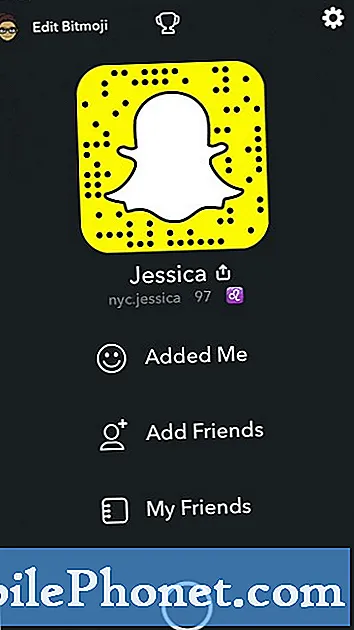
- Коснитесь имени под своим Snapcode на экране профиля.
- Введите выбранное имя и сохраните, подробности см. Ниже.
Если вы не предпочитаете изменять отображаемое имя на своем Snapchat и хотите иметь желаемое имя пользователя, у вас нет другого выбора, кроме как деактивировать свою текущую учетную запись Snapchat (что можно сделать только из веб-версии Snapchat) и создать новый аккаунт.
Также обратите внимание, что вы не можете перенести данные аккаунта из старого. Таким образом, вы больше не можете использовать удаленное имя пользователя учетной записи Snapchat, если планируете использовать его в будущем при создании новой учетной записи. Поэтому подумайте об этих недостатках, прежде чем вы решите иметь еще одну учетную запись Snapchat и имя пользователя, а затем удалите существующую.
Обратитесь в службу поддержки Snapchat
Для получения дополнительной информации вы можете посетить веб-сайт поддержки Snapchat. При появлении запроса об использовании файлов cookie или политике веб-сайта в отношении файлов cookie с параметрами «Принять файлы cookie» или «Настройки файлов cookie» вы можете не обращать внимания на экранное уведомление, нажав значок «x». На вкладке поиска страницы введите вопросы, касающиеся вашей учетной записи, и получите помощь.
Я надеюсь, что мы так или иначе сможем вам помочь. Если вы сочтете эту информацию актуальной, распространите новость, поделившись этим постом. Вы также можете оказать нам поддержку, подписавшись на наши YouTube канал. Спасибо за чтение!


